Automator中的拖放工作流程介绍
 岛市老八 发布于2020-04-14 阅读(1149)
岛市老八 发布于2020-04-14 阅读(1149)
扫一扫,手机访问
Automator中的拖放工作流程是什么?ABBYY FineReader Pro for Mac是一款OCR光学字符识别软件,专为苹果电脑用户量身定做,能够快速方便地将扫描纸质文档、PDF文件和数码相机的图像转换成可编辑、可搜索的文本,上文给大家介绍了Automator中的文件夹操作工作流程,文本具体讲讲Automator中的拖放工作流程,方便大家更好地理解这一概念。
Automator中的拖放工作流程详解
拖放工作流程
工作流程目的:添加文本层到扫描的文档。
操作方法:创建一个工作流程,自动重复操作(该操作指的是使用文本层,将从扫描仪接收的图像和仅图像PDF文件转换为PDF文档)。
Automator工作流程
1、从应用程序模板创建一个新的工作流程。

2、将“获得指定的Finder项目”操作添加到工作流程中,该工作流程将接收到包含图像或PDF文件的文件和文件夹。

3、添加“复制Finder项目”操作,使用自动化的工作流程时,通常避免使用原始文件,而是使用文件副本,防止意外丢失重要数据,为这些副本创建新的文件夹,在下拉列表中指定文件夹路径。
4、添加“转换为PDF文档”操作到工作流程,在操作设置中选择“页面图像下的文本”导出模式,指定一个文件夹,保存识别结果。

5、添加“重命名Finder项目”到工作流程,可以通过添加一些文本到文件名称,如“_OCR”等,更加轻松地使用文本层搜索输出结果。
6、保存工作流程。
产品推荐
-

售后无忧
立即购买>- ABBYY FineReader 14 简体中文【标准版 + Win】
-
¥1058.00
office旗舰店
-

售后无忧
立即购买>- ABBYY FineReader 12 简体中文【专业版 + Mac】
-
¥899.00
office旗舰店
-

售后无忧
立即购买>- ABBYY FineReader 14 简体中文【企业版 + Win】
-
¥1858.00
office旗舰店
-

售后无忧
立即购买>- ABBYY FineReader 12 简体中文【专业版 + Win】
-
¥508.00
office旗舰店
-
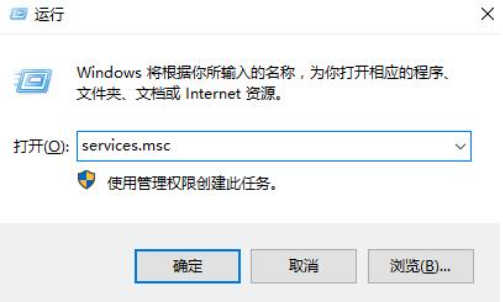 正版软件
正版软件
- 解决Win11蓝牙图标突然消失的问题
- Win11蓝牙图标突然没了解决方法?我们在使用win11系统的时候有时候会需要使用蓝牙的情况,但是也有不少的用户们在询问蓝牙图标突然间没有了怎么办?下面就让本站来为用户们来仔细的介绍一下Win11蓝牙图标突然没了问题解析吧。Win11蓝牙图标突然没了问题解析1、首先,尝试安装最新的蓝牙驱动程序,安装完成重启查看是否可以正常的使用。3、进入到服务界面后,我们向下查找,找到【蓝牙支持服务】。
- 5分钟前 蓝牙 win11 0
-
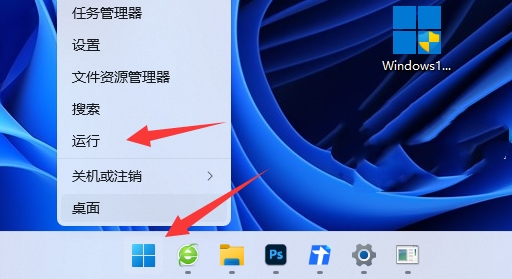 正版软件
正版软件
- Win11重新分区步骤解决办法
- 我们在使用win11操作系统的额时候都会选择分配一下自己电脑上的磁盘空间,但是也有不少的用户们在询问Win11分盘分错了怎么办?用户们可以直接的打开运行下的分盘工具,然后查看自己的磁盘来进行操作就可以了。下面就让本站来为用户们来仔细的介绍一下Win11给电脑重新分盘的方法吧。Win11给电脑重新分盘的方法1、首先右键Windows图标,打开运行。3、然后输入listvolume并回车查看自己的磁盘。5、最后输入extend[size=n]并回车就能重新分盘了。(这里的n就是想要扩展的容量)
- 15分钟前 win11 分盘 0
-
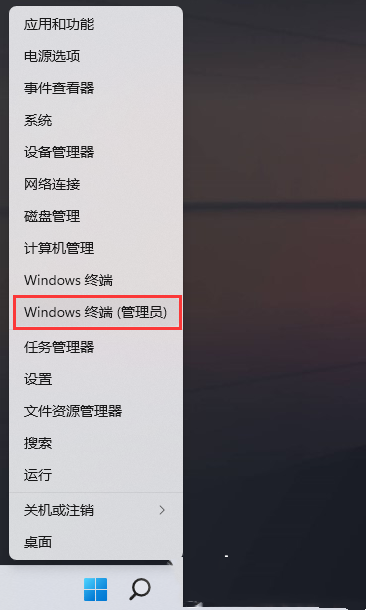 正版软件
正版软件
- 在Win11上如何添加新账户?Win11新增账户详细教程
- 我们有些win11系统用户想要在电脑中创建新的账户,不在使用原本的默认账户,可是很多人都不知道在哪里进行设置添加,我们需要先以管理员的身份进入Windows终端进行操作,为了方便大伙创建新账户,那么本期的win11教程就来为广大用户们分享步骤,跟随小编的步伐一起来看看完整方法吧。win11新账户创建方法介绍:1、右击左下角任务栏中的开始,选择选项列表中的Windows终端(管理员)。3、随后再次输入netlocalgroupadministratorsPE8/add,赋予PE8用户管理员权限即可。5、进入
- 30分钟前 win11 新账户 0
-
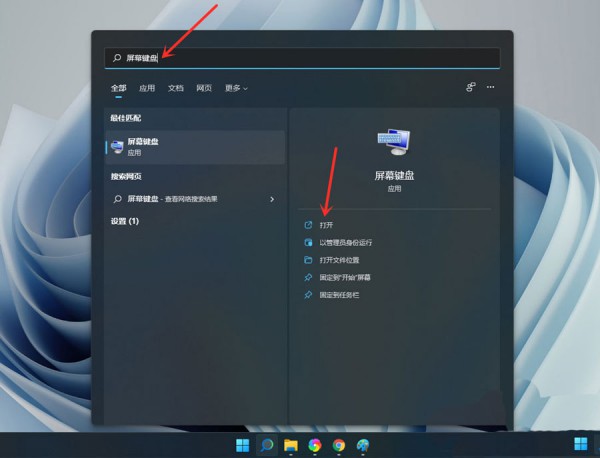 正版软件
正版软件
- 解决win11小键盘无法输入数字的方法
- 近期不少的用户们在询问win11小键盘打不出数字怎么办?用户们可以直接的点击屏幕键盘下的选项,然后在给出的窗口中,找到打开数字小键盘将其勾选上就可以完成设置了。下面就让本站来为用户们来仔细的介绍一下win11小键盘打不出数字问题解析吧。win11小键盘打不出数字问题解析方法一:1、点击任务栏中的搜索图标,在上方搜索框中输入屏幕键盘,点击打开。3、在给出的窗口中,找到打开数字小键盘将其勾选上,点击确定。方法二:开启小键盘1、点击任务栏中的开始,打开菜单中的设置。3、将其右侧的开关按钮打开,这样就可以看见桌面
- 45分钟前 win11 小键盘 0
-
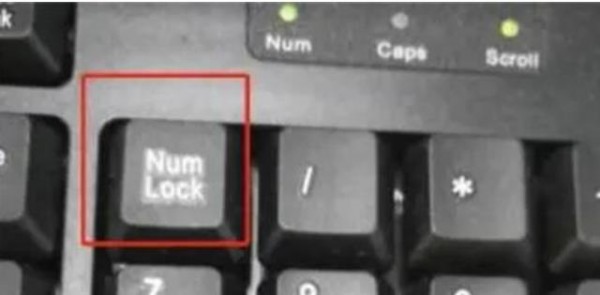 正版软件
正版软件
- 解决win11无法打开运行窗口的方法
- 我们在使用win11系统的时候会通过快捷键来快速的启动某些功能的运行,但是也有不少的用户们在使用的过程中遇到了win11win+r打不开运行窗口怎么办?下面就让本站来为用户们来仔细的介绍一下win11win+r打不开运行窗口问题解析吧。win11win+r打不开运行窗口问题解析方法一:检查键盘是否出现问题,确保没有损坏或被锁定。如果被锁定,可通过按下键盘上的【numlock】键解除锁定。2、输入【gpedit.msc】回车打开组策略。4、再进入左侧列表下的【文件资源管理器】。
- 1小时前 01:34 win11 哪个好 0
最新发布
-
 1
1
- KeyShot支持的文件格式一览
- 1788天前
-
 2
2
- 优动漫PAINT试用版和完整版区别介绍
- 1828天前
-
 3
3
- CDR高版本转换为低版本
- 1973天前
-
 4
4
- 优动漫导入ps图层的方法教程
- 1828天前
-
 5
5
- ZBrush雕刻衣服以及调整方法教程
- 1824天前
-
 6
6
- 修改Xshell默认存储路径的方法教程
- 1840天前
-
 7
7
- Overture设置一个音轨两个声部的操作教程
- 1817天前
-
 8
8
- PhotoZoom Pro功能和系统要求简介
- 1994天前
-
 9
9
- CorelDRAW添加移动和关闭调色板操作方法
- 1866天前
相关推荐
热门关注
-

- ABBYY FineReader 12 简体中文
- ¥508.00-¥1008.00
-

- ABBYY FineReader 12 简体中文
- ¥899.00-¥1199.00
-

- ABBYY FineReader 14 简体中文
- ¥1058.00-¥1299.00
-

- ABBYY FineReader 14 简体中文
- ¥1858.00-¥2415.00